Обичам своя Apple Watch, когато е в режим на нощното шкафче и се зарежда на нощното шкафче. Тъй като съм свикнал да се събуждам посред нощ, функцията е полезна за проверка на часа. Освен това чувствам, че е изключително полезно, когато ме изправи, действайки като будилник призори. Имайки предвид въпроса, че той също може да ви помогне със същото, подготвих това ръководство за това как да използвате режима на часовника на нощното шкафче на вашия Apple Watch.
- Как работи Apple Watch Nightstand Mode?
- Как да включите режима на нощното шкафче на вашия Apple Watch
- Включете или изключете Nightstand Mode от iPhone
- Настройте Apple Watch като часовник за нощно шкафче с аларма
- Променете цвета на режима на нощното шкафче на Apple Watch
Как работи Apple Watch Nightstand Mode?
Когато тази функция е активирана и часовникът ви се зарежда, екранът се трансформира в цифров часовник до нощното шкафче, който показва текущия час и дата и аларма. След това той заспива и се събужда отново, когато бутате часовника или докосвате екрана, за да видите времето. По-долу са споменати някои точки, които обясняват повече за функцията!
- Вашият Apple Watch винаги остава в режим на легло, независимо дали е ден или нощ, докато се зарежда.
- Можете да натиснете бутона Digital Crown или бутона за захранване, за да се върнете обратно към основния циферблат.
- Заедно с датата и часа, той също показва състоянието на зареждане.
Как да включите режима на нощното шкафче на вашия Apple Watch
- Стартирайте приложението Настройки на часовника си.
- Отидете на Общите настройки.
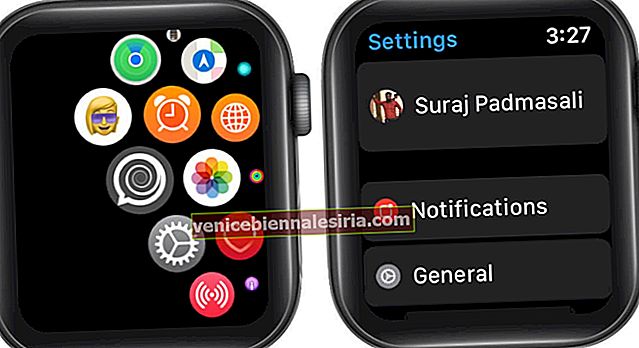
- Превъртете надолу и натиснете Режим на нощното шкафче.
- Включете режима на нощното шкафче .
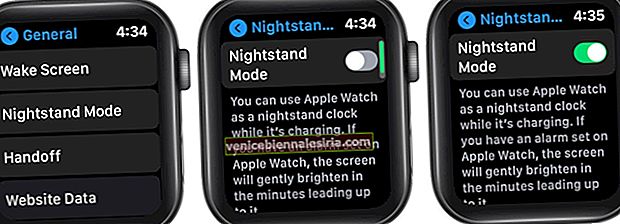
Функцията е активирана. Сложете часовника си на зареждане и вижте дали наистина ви е харесала идеята за нощния часовник. По-късно, ако искате да го деактивирате, просто изключете превключвателя и екранът за зареждане ще бъде нормален като циферблата на часовника ви.
Включете или изключете режима на нощното шкафче от iPhone
- Отворете приложението Watch на вашия iPhone.
- Отидете на General .
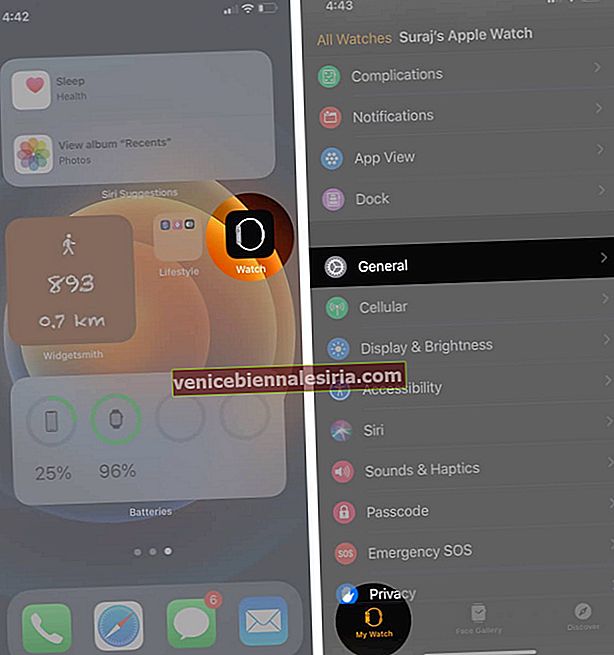
- Превъртете надолу до Bedside Mode и го включете.
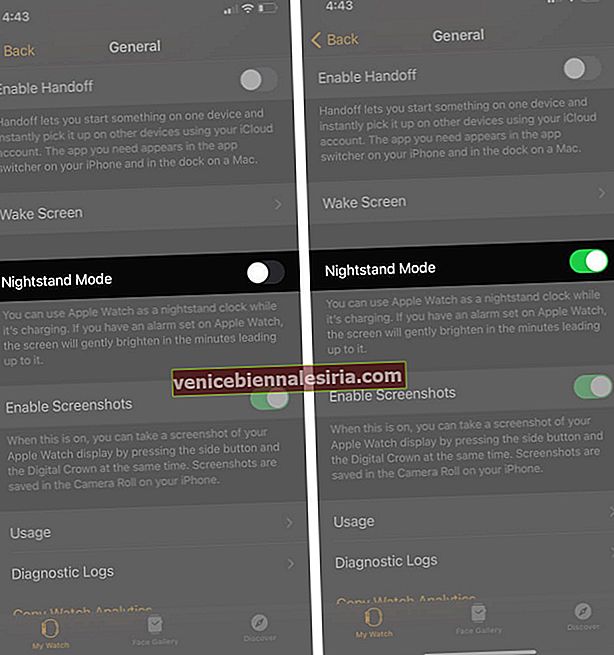
Изключете превключвателя, ако смятате, че функцията не е на ниво, след като я използвате.
Настройте Apple Watch като часовник за нощно шкафче с аларма
Както споменахме, времето на алармата също се показва на екрана на часовника заедно с час и дата. Ако вече сте задали часа, добре е да пропуснете процеса на настройка на алармата. Ако не, научете как да го добавите.
Как да добавяте и премахвате аларма.
- Стартирайте приложението Alarm на часовника си.
- Докоснете Добавяне на аларма .

- Задайте правилния час и минути с помощта на Digital Crown.
- Не забравяйте да натиснете AM или PM, ако сте настроили 12-часово време.
- Натиснете Set, за да го добавите.

Алармата е настроена и ще се появи на екрана на нощния часовник. Ако не искате да го зададете ръчно, можете също да помолите Siri да го добави вместо вас. За да направите това, натиснете продължително Digital Crown, след което изречете „Задайте аларма за 6 часа утре (желаното от вас време)“. Ще бъде активирано, което можете да видите на екрана на часовника. Веднъж настроен, режимът Nightstand ще ви събуди с нежен алармен звук в желаното от вас време. Цветът на съдържанието на екрана също ще стане жълт, което показва, че е време да се събудите! Можете да отговорите, като натиснете Digital Crown, за да го отложите за 9 минути. Или натиснете страничния бутон, за да го спрете.
По-късно, ако искате да го деактивирате, не е необходимо да навигирате в приложението Аларма. Просто адресирайте командата си до Siri и тя ще бъде деактивирана.
Променете цвета на режима на нощното шкафче на Apple Watch
По подразбиране цветът на съдържанието на екрана на часовника е настроен на зелен, който можете да промените, като използвате приложението Настройки на часовника си. Преди да активирате, уверете се, че ще промени цвета на цялото съдържание на часовника.
- Отворете приложението Настройки на часовника си.
- Отидете в Настройки за достъпност .
- Превъртете надолу до скалата на сивото и включете превключвателя.

Когато часовникът не се зарежда, можете да деактивирате режима на сивата скала, за да видите съдържанието в оригиналните му цветове. Можете също така да поддържате яркостта на екрана приглушена, ако високата яркост дразни очите ви през нощта. За да регулирате нивото,
отворете приложението Настройки → Отидете на Дисплей и яркост → намалете яркостта, като използвате бутона на малката лампа вляво.

Има ли начин режимът на нощното шкаф да бъде включен?
Тъй като Apple Watch Series 5 и 6 се отличават с постоянно включен дисплей, много потребители се чудят дали тази функция го поддържа или не. За съжаление, Apple не е предоставила опция екранът на нощното шкаф да остане винаги включен. Функцията има префикс с изчакване на екрана по подразбиране, което не може да бъде персонализирано.
Отписване
Много благодаря на Apple Watch за това, че сте нощно шкафче през цялата нощ и мощно интелигентно устройство през целия ден. Това е една от най-подценяваните функции, която всъщност може да замени цифровия или аналоговия будилник на нощното шкафче. Опитайте и споделете своя опит с нас в раздела за коментари по-долу!
Прочетете Напред:
- Как да използвам проследяването на съня на Apple Watch
- Променете времето за дишане на дишането на Apple Watch
- Как да четем възстановяване на сърдечната честота на Apple Watch и iPhone
- Най-добрите телескопи за iPhone за опознаване на нощното небе
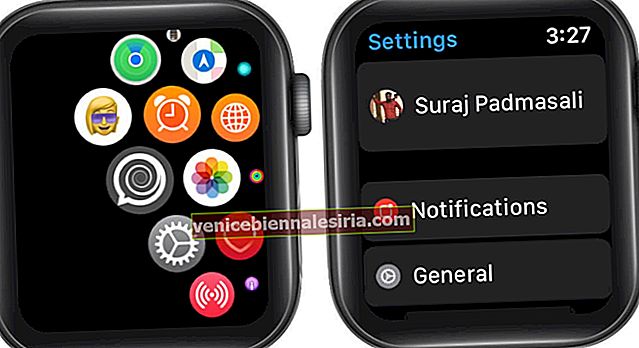
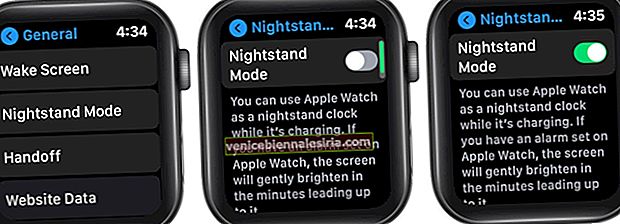
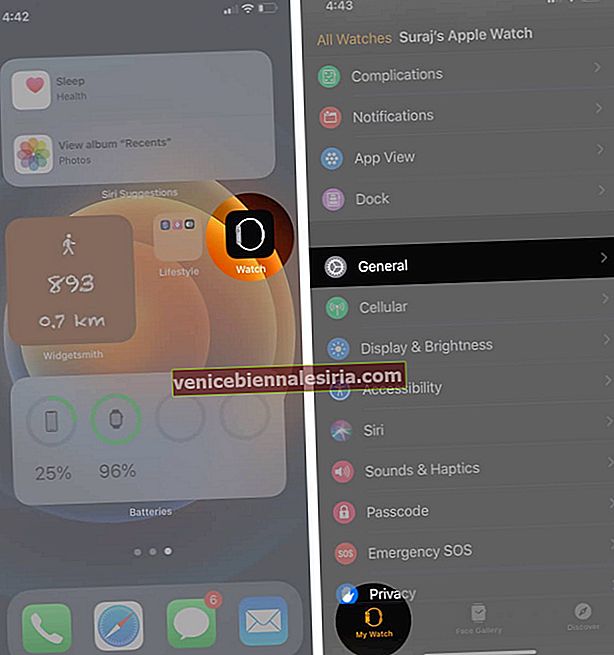
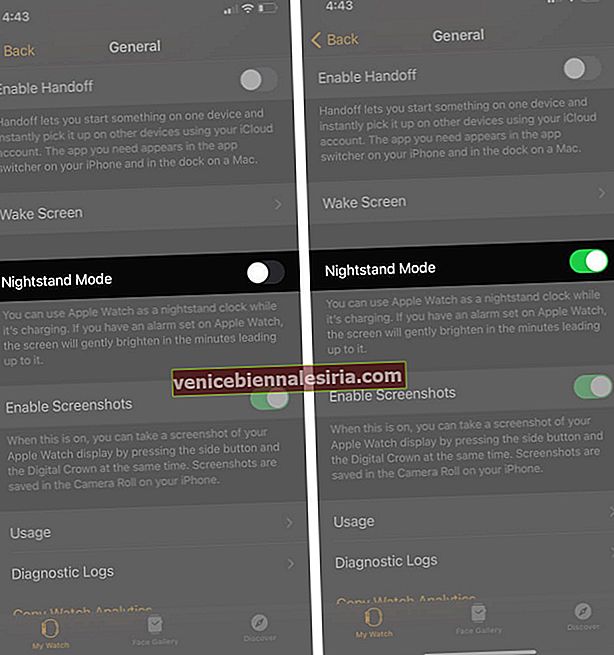



![Запазване / изтриване на уеб страници в списъка за четене на Safari на Mac [Как да]](https://pic.venicebiennalesiria.com/wp-content/uploads/blog/244/S4FIBP0YRWpic.jpg)


![Как да увеличим скоростта на клетъчните данни на iPhone [2021]](https://pic.venicebiennalesiria.com/wp-content/uploads/blog/2432/UZNNSIUA4Vpic.jpg)





